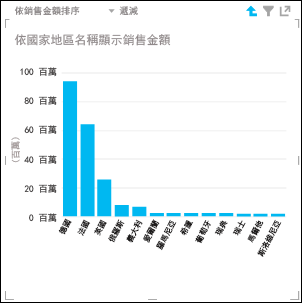重要: 在 Microsoft 365 版 Excel 和 Excel 2021,Power View 于 2021 年 10 月 12 日移除。 或者,您可以使用由 Power BI Desktop, 提供的互動式視覺體驗,這您可以免費下載。 您也可以輕鬆 將 Excel 活頁簿匯入至 Power BI Desktop。
新增 [向上切入]/[向下切入] 至 Power View 中的圖表或矩陣圖,使它一次顯示一個層級。 報表讀者向下切入以查看詳細資料,或向上切入摘要資料。 若要將向上切進/向下切至矩陣或圖表,需要階層 ,無論是資料模型中的 階層,或是您于 Power View 中建立階層。
向下向下切入的影片

這段影片會使用資料模型中已存在的階層來顯示。

這段影片顯示在 Power View 中建立階層,以用於向上/向下切入。
使用現有的階層新增向上/向下切入
此範例說明將向上/向下切入加到矩陣。 向上/向下切入也可以新增到橫條圖、直條圖和圓形圖。
在資料模型中已有一個階層是一件很好的事,就是您可以在許多 Power View 工作表和報告中一次又一次使用它。
-
使用現有的階層建立視覺效果。 欄位清單中的階層有一個箭鍵,可展開及展開階層元件。 按一下階層會將所有元件欄位新增為表格至視覺效果。
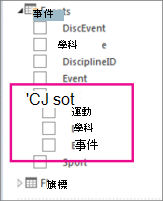
-
將表格轉換成矩陣或圖表。 從設計選項卡>切換視覺效果>矩陣。
-
若要啟用向下切入,請展開矩陣。 從設計>顯示>啟用一次向下切入一個層級。
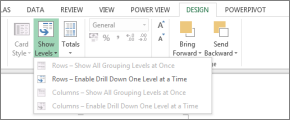
-
按兩下頂層階層欄位。 例如,在 [運動- Disciplines-Events> 階層中,按一下 [水產動物的運動>。 這會向下切入到階層中的下一層,並顯示四個水生物運動專案:跳水、游泳、同步 S.和水球。
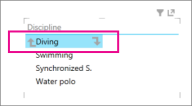
-
按一下其中一個欄位以進一步向下向下切入。 按一下已同步處理 S。向下切入至階層中的事件層級,並顯示 duet、solo 和團隊。
-
按一下向上箭鍵以向上切入。
在 Power View 中建立階層,並使用它向上/向下切入
此範例說明新增向上/向下切入至橫條圖。 向上/向下切入也可以新增到矩陣、直條圖和圓形圖。
若要向下切進/向上切取,您需要一個階層。 在上一個範例中,您用過現有的階層。 在此範例中,您將在 Power View 中建立臨時階層。 階層不必是「邏輯」;可以是您想要向下切入的任何欄位。
使用您想要能夠展開及向下向下切入的欄位來建立表格。
您可以手動建立上一個範例中使用的相同階層。
從事件資料表中,選取運動。
附註: 運動欄位在事件資料表中出現兩次 ,一次是自行顯示,另一次是 SDE 階層的一部分。 若要將運動新增到表格,您可以選取任一核取方塊。
From the Disciplines table, select Discipline.
從事件資料表中,選取事件。
在表格中新增值欄位。 例如,獎牌計數。

將表格轉換成圖表或矩陣。 從設計選項卡>切換視覺效果>橫條圖>堆疊橫條圖。
在 Power View 欄位版面配置區域中,請確保座標軸欄位符合您期望的順序。 在此案例中,是 Sport-Discipline-Event。
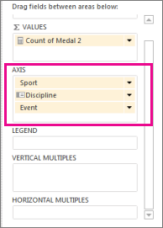
按兩下一個橫條圖。 例如,按一下我的階層中的下一個層級,按一下水產欄,並顯示四個水生物運動專案:跳水、游泳、同步 S.和水球。
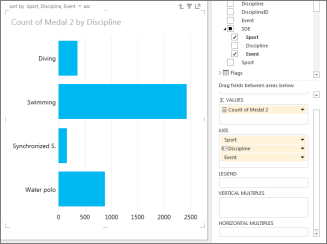
按兩下其中一個欄位,即可進一步向下切入。 按兩下已同步處理 S。向下向下切入至階層中的事件層級,並顯示對決、個人和團隊。
按一下視覺效果右上角的向上箭鍵,即可向上切入
在矩陣中
當您的矩陣列或欄有多個欄位時,您可以將它設定為顯示層級,而矩陣會以只顯示最上方或最外層來顯示。 按兩下該階層中的一個值,會展開矩陣以顯示階層中該數值下的數值。 例如,在包含洲 > 國家/地區 > 州/省 > 城市欄位的階層中,如果您將 Power View 設為顯示階層,則只會在矩陣中看到洲名稱。 按兩下洲 ,例如亞洲,顯示亞洲的國家/地區,並按箭號返回各洲。 按兩下國家 /地區 ,例如印度,顯示印度的國家/省/市,再按一次箭號返回國家/地區。
![具有從 [縣/市] 到 [國家/地區] 向上切入箭號的 Power View 矩陣](https://support.content.office.net/zh-tw/media/cf50d36e-eeea-4a0f-b818-4a748404f248.png)
在橫條圖、直條圖或圓形圖中
橫條圖、直條圖和圓形圖的運作方式相同。 如果圖表的 [座標軸] 方塊中具有多個欄位,您設定它顯示層級,而且您一次只看到一個層級,從最上方的層級開始。 回到洲範例,如果您按兩下洲橫條圖中的歐洲橫條圖...
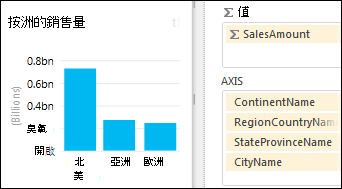
您只會看到歐洲國家/地區的長條,有一個箭鍵可帶您返回。